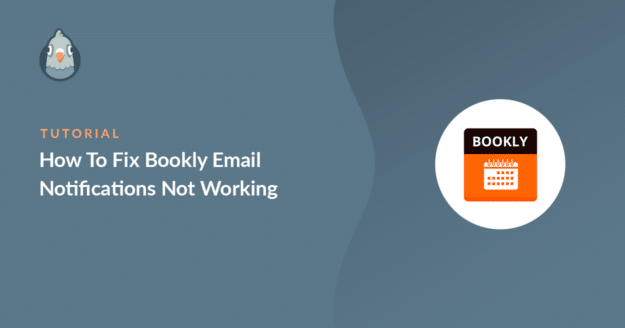Resumo da IA
As notificações por e-mail do Bookly não estão funcionando quando os agendamentos são feitos em seu site?
As notificações por e-mail de compromissos contêm informações de agendamento importantes para seus clientes. Você não quer que eles percam esses detalhes.
Neste guia, mostraremos como corrigir facilmente seus e-mails do Bookly para que você e seu cliente recebam e-mails sempre que um novo agendamento for feito.
Corrija seus e-mails do Bookly agora! 🙂
Como as notificações funcionam no Bookly?
O Bookly é um plug-in de agendamento de compromissos que cria um sistema de agendamento on-line. Seus visitantes podem marcar um compromisso e o plug-in enviará uma notificação por e-mail para você e para o visitante.
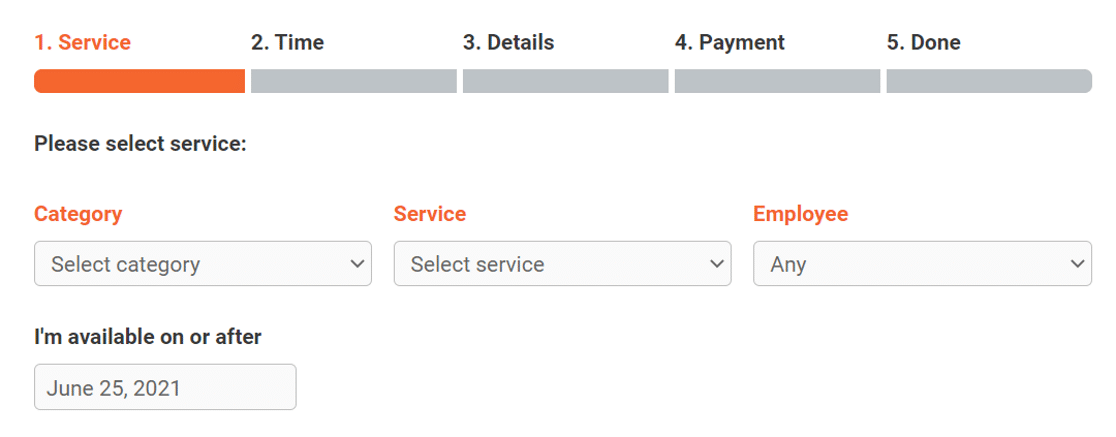
É possível definir a aprovação automática de compromissos ou atribuir notificações à equipe para aprovação manual.
O plug-in também permite que você crie notificações programadas automatizadas que serão enviadas ao cliente um dia antes da data da reserva.
Como corrigir as notificações por e-mail do Bookly que não funcionam
Pronto para corrigir as notificações de e-mail do Bookly? Vamos primeiro verificar se as configurações do remetente de e-mail estão definidas corretamente e, em seguida, seguir outras etapas de solução de problemas.
- 1. Verifique as configurações do remetente de e-mail no Bookly
- 2. Verifique as configurações de notificação individual no Bookly
- 3. Enviar uma notificação por e-mail de teste
- 4. Instale o plug-in SMTP do WP Mail
- 5. Configurar um serviço de correio eletrônico
- 6. Ativar registro de e-mail (opcional)
1. Verifique as configurações do remetente de e-mail no Bookly
O Bookly usa o nome do site e o endereço de e-mail do administrador para enviar todas as notificações por e-mail. Geralmente, o e-mail do administrador do site WordPress é definido como o endereço de e-mail associado à sua conta de administrador.
É uma prática recomendada usar um endereço de e-mail personalizado para enviar e-mails de seu website para que seus clientes possam responder facilmente. Para verificar as configurações, faça login no painel do WordPress e vá para Bookly " Email Notifications.
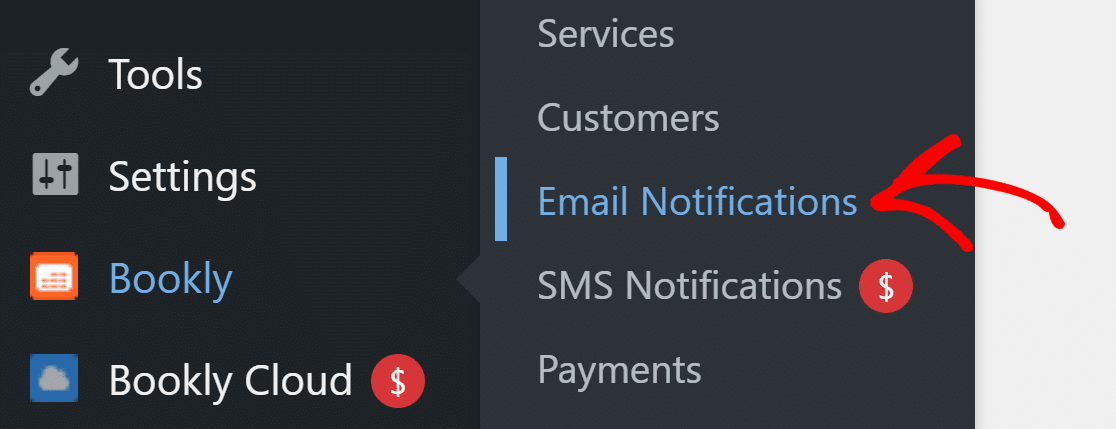
Aqui, você verá todas as notificações por e-mail listadas. No cabeçalho, clique no botão General Settings (Configurações gerais).

Na janela pop-up, você pode definir o nome do remetente e o e-mail para todas as notificações do Bookly.
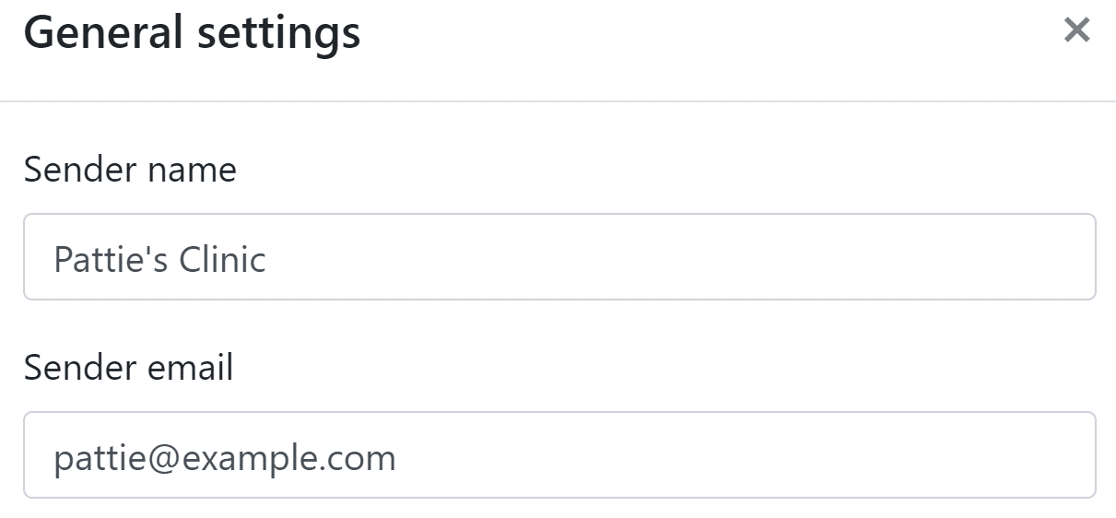
Para o e-mail do remetente, recomendamos o uso de um e-mail com a extensão de seu domínio. Você pode deixar as outras opções como estão. Depois de salvar suas alterações, podemos prosseguir para verificar suas configurações de notificação.
2. Verifique as configurações de notificação individual no Bookly
A página de notificação por e-mail tem uma lista de todas as notificações que você criou no Bookly. A primeira configuração que queremos verificar é o estado da notificação.
Você deve examinar a lista e verificar se todas as notificações têm o rótulo verde Enabled (Ativado ).
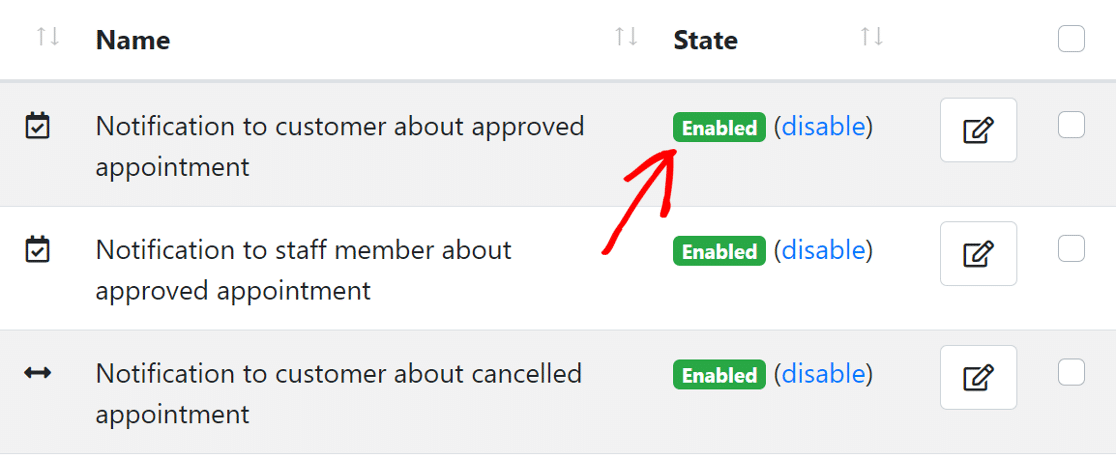
Se você vir alguma notificação desativada, poderá clicar no botão de ativação ao lado do rótulo para alterar seu estado. A próxima configuração é verificar o destinatário de cada notificação. O Bookly permite que você defina o destinatário como:
- Cliente
- Equipe
- Administrador
- Endereço de e-mail personalizado
Para verificar o destinatário, clique no ícone de edição ao lado da notificação e uma janela pop-up será exibida.
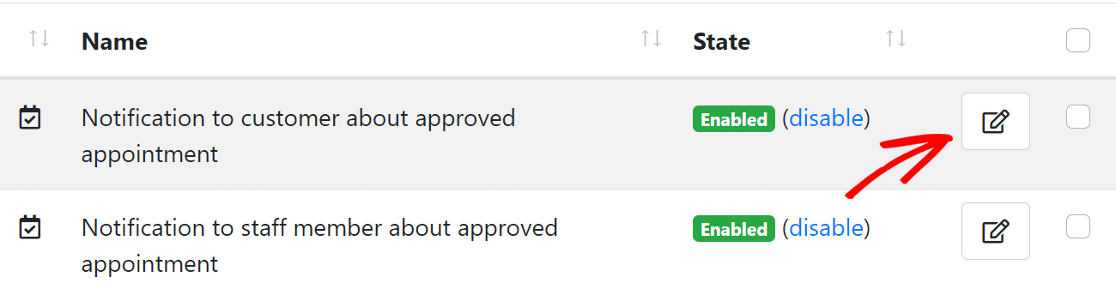
Agora, clique nas configurações de Notificação para expandi-las.
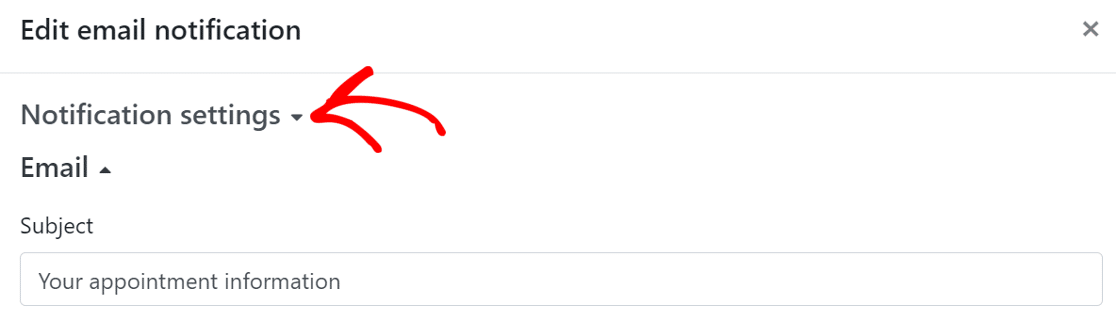
Role para baixo e você verá a seção Destinatários. Dependendo da notificação, se você perceber que o destinatário errado está selecionado, será necessário alterá-lo para o correto.
Você também pode adicionar um endereço de e-mail personalizado, se desejar, ou escolher vários destinatários.
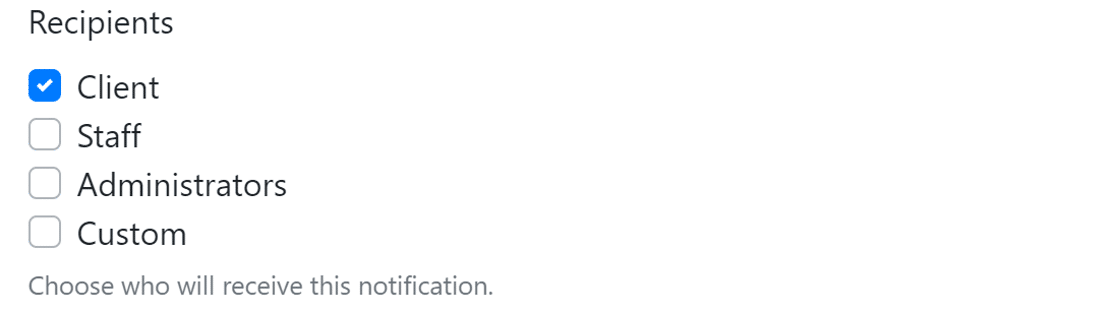
De maneira semelhante, verifique os destinatários de todas as outras notificações do Bookly que estão ativas em seu site.
3. Enviar uma notificação por e-mail de teste
O Bookly permite que você envie notificações de teste para verificar se os e-mails do seu site estão funcionando.
Na mesma página Notificação por e-mail, role para baixo e clique no botão Testar notificações por e-mail no canto inferior esquerdo para abrir suas configurações.
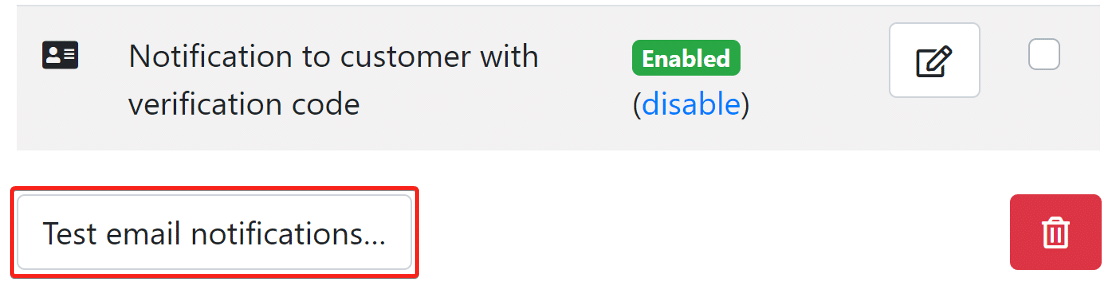
Na página pop-up, digite seu endereço de e-mail.
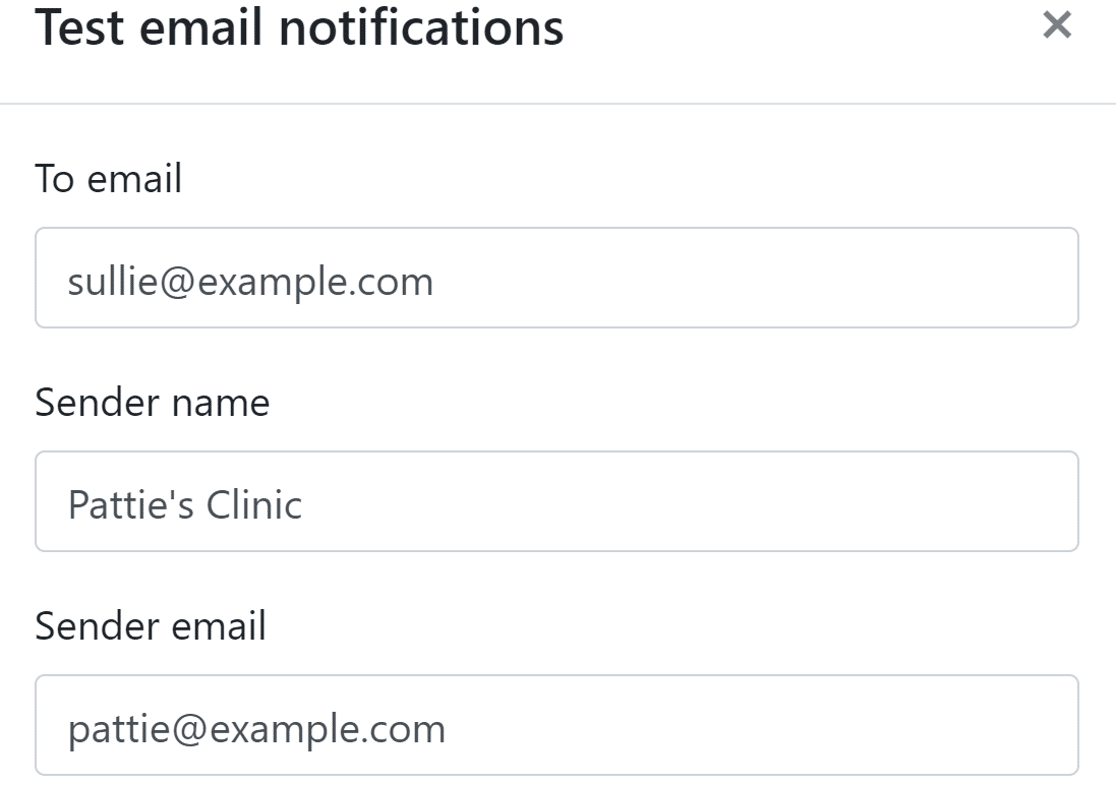
Você pode digitar qualquer e-mail aqui. Saiba que usar o mesmo e-mail em ambos os campos pode acionar um aviso de "cuidado com esta mensagem" em sua conta do Gmail.
Role para baixo e você verá um botão para selecionar um modelo de notificação. Você pode escolher um ou vários modelos e o plug-in enviará essas notificações.
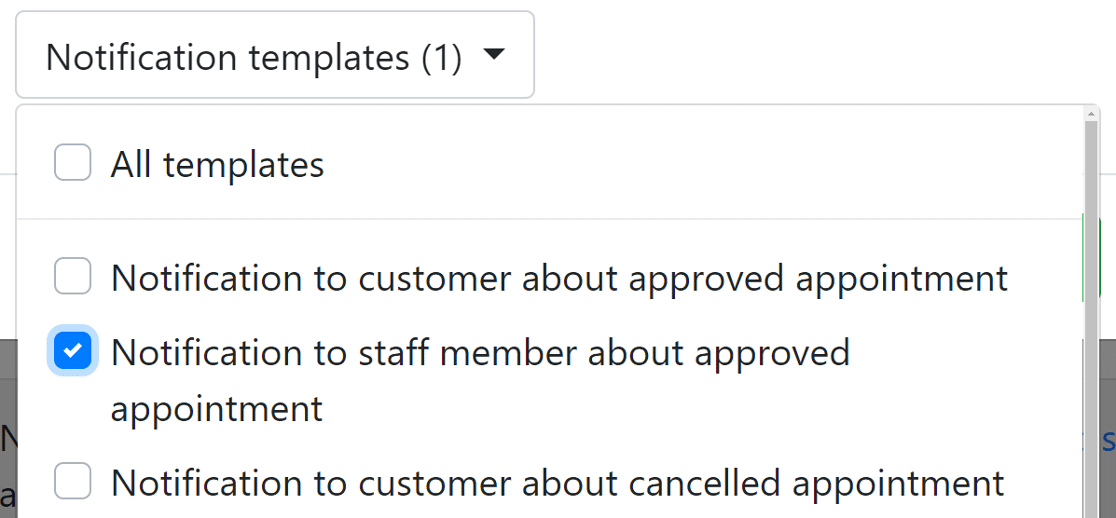
Clique no botão Send (Enviar ) e verifique sua caixa de entrada para ver se recebeu um e-mail do seu site. Se você não tiver recebido o e-mail, será necessário instalar o WP Mail SMTP.
4. Instale o plug-in SMTP do WP Mail
O WP Mail SMTP é o melhor plug-in de SMTP para WordPress. Ele conecta seu site a um serviço de e-mail de terceiros que adiciona autenticação a todas as notificações de e-mail do WordPress.
Isso evita que seus e-mails do Bookly sejam bloqueados ou marcados como spam.
Para fazer o download do plug-in, acesse sua conta do WP Mail SMTP e clique no botão laranja na guia Downloads para obter a versão mais recente do arquivo do plug-in.

Vá para o painel do WordPress e carregue o arquivo zip na página de plug-ins. Se precisar de ajuda com essa parte, consulte este guia que explica como instalar um plug-in do WordPress.

Depois de instalado, certifique-se de ativar o plug-in. Isso iniciará o Assistente de configuração, que facilita a configuração do plug-in.
5. Configurar um serviço de correio eletrônico
Nesta etapa, conectaremos seu site a um serviço de correio eletrônico. Isso ajudará a corrigir o problema de as notificações por e-mail do Bookly não funcionarem, adicionando autenticação às suas mensagens.
Para começar, clique no botão Let's Get Started (Vamos começar) no assistente.

Agora, é hora de escolher o gerenciador de correio. O WP Mail SMTP oferece várias opções de correio, tanto premium quanto gratuito. A escolha aqui dependerá do tipo de site que você tem:
- Se você tem um site grande que recebe um grande número de reservas, uma mala direta transacional como a SendLayerSMTP.com ou Brevo (anteriormente Sendinblue) funcionará muito bem.
- O Gmail ou outro SMTP pode funcionar bem para e-mails ocasionais.
Para ter uma ideia melhor dos prós e contras, consulte o nosso guia sobre a lista de opções de mala direta compatíveis com o WP Mail SMTP.

Depois de escolher o mailer, clique no link abaixo para abrir a página de documentação em uma nova guia. A página de documentação o ajudará com as etapas para estabelecer uma conexão com o site do mailer.
- SendLayer
- SMTP.com
- Brevo
- Amazon SES
- Google Workspace / Gmail
- Pistola de correio
- Microsoft 365 / Outlook.com
- Carimbo do correio
- SendGrid
- SparkPost
- Zoho Mail
- Outros SMTP
Se quiser configurar vários mailers, você poderá fazê-lo nas configurações de Additional Connections (Conexões adicionais ) depois de concluir o Assistente de configuração. Em seguida, você pode selecionar uma conexão de backup e configurar o Smart Routing.
Quando o site estiver conectado, volte a este guia para ativar o registro de e-mail.
6. Ativar registro de e-mail (opcional)
Nessa etapa, o WP Mail SMTP perguntará quais recursos você deseja ativar. Por padrão, duas opções serão ativadas para você.
- Capacidade de entrega de e-mail
- Rastreamento de erros
Você também pode ativar os Registros detalhados de e-mail para rastrear todos os e-mails que seu site envia. Isso facilita a manutenção de um arquivo de todos os e-mails em um único local e a detecção de erros em seus e-mails.

Dependendo do remetente escolhido, o registro de e-mail mostrará o status como Entregue ou Não enviado. Você também verá um gráfico que mostra todos os e-mails com falha em um período de tempo definido.

A ativação dos Registros detalhados de e-mail também ativa os Relatórios completos de e-mail. Se você optar por receber o Weekly Email Summary (Resumo semanal de e-mails), receberá estatísticas de entrega de e-mails em sua caixa de entrada toda semana.

E o recurso de alertas instantâneos de e-mail pode informá-lo quando um e-mail não for enviado, para que você possa corrigir o problema.

Na versão Pro, você também pode:
- Acompanhe quando seus e-mails do Bookly são abertos e quando os links são clicados
- Reenviar e-mails do Bookly que falharam
- Encaminhar notificações de reserva para outra pessoa
- Armazenar anexos junto com os e-mails enviados
- Exportar e-mails enviados em diferentes formatos
Veja como esses recursos funcionam em nosso artigo sobre como registrar seus e-mails no WordPress.
Para a etapa final, acesse sua conta do WP Mail SMTP e obtenha a chave de licença na guia Downloads. Cole-a aqui para ativar os recursos extras e as atualizações automáticas do plug-in.

E é isso! Você fez tudo o que precisava fazer para que suas notificações por e-mail do Bookly funcionassem.
Perguntas frequentes sobre como corrigir o fato de o Bookly não estar enviando notificações por e-mail
O fato de o Bookly não enviar notificações por e-mail é um tópico de interesse popular entre nossos leitores. Aqui estão as respostas para algumas dúvidas comuns sobre esse assunto.
Por que meu plug-in do Bookly não está enviando notificações por e-mail?
As notificações por e-mail do Bookly geralmente falham porque a função de e-mail padrão do WordPress não é confiável na maioria dos provedores de hospedagem.
A função wp_mail() que o Bookly usa é frequentemente bloqueada por medidas de segurança de hospedagem ou marcada como spam. Instalar o WP Mail SMTP e definir as configurações adequadas de SMTP resolve esse problema em 95% dos casos.
Como faço para configurar as notificações por e-mail no plug-in Bookly para WordPress?
Para configurar as notificações por e-mail do Bookly, vá para Bookly " Notificações em seu painel do WordPress. Aqui você pode personalizar e-mails de confirmação, e-mails de lembrete e mensagens de cancelamento.
No entanto, se os e-mails não estiverem sendo entregues, será necessário corrigir o problema subjacente de e-mail do WordPress com um plug-in SMTP, como o WP Mail SMTP, para que essas notificações funcionem corretamente.
O Bookly funciona com todos os temas e provedores de hospedagem do WordPress?
O Bookly é compatível com a maioria dos temas e provedores de hospedagem do WordPress, mas a entrega de e-mails varia significativamente de acordo com o host.
Os provedores de hospedagem premium geralmente têm melhor entrega de e-mail, mas a configuração de SMTP ainda é recomendada para notificações de reserva confiáveis.
Qual é a diferença entre o Bookly free e o Bookly Pro?
A versão gratuita do Bookly inclui a funcionalidade básica de agendamento de compromissos, enquanto o Bookly Pro adiciona recursos como compromissos recorrentes, agendamentos de grupos e integrações avançadas.
No entanto, ambas as versões usam o mesmo sistema de e-mail, portanto, se as notificações não estiverem funcionando na versão gratuita, a atualização para a Pro não resolverá os problemas de entrega de e-mail. Você ainda precisará de uma configuração SMTP adequada.
Posso usar o Bookly com a integração do Microsoft Outlook ou do Teams?
Sim, o Bookly oferece integração com o Microsoft Outlook em sua versão premium, e alguns usuários o integram ao Microsoft Teams para notificações de compromissos.
No entanto, essas integrações ainda dependem da funcionalidade de e-mail do WordPress para notificações, portanto, você precisará do WP Mail SMTP configurado adequadamente para a entrega confiável de e-mails ao Outlook ou ao Teams.
A documentação do Bookly é útil para solucionar problemas de e-mail?
A documentação oficial do Bookly cobre os recursos do plug-in, mas não aborda profundamente os problemas de entrega de e-mail do WordPress.
A maioria dos problemas de e-mail com o Bookly são, na verdade, problemas de configuração do WordPress, em vez de problemas específicos do Bookly, e é por isso que usar a documentação do WP Mail SMTP junto com os guias do Bookly proporciona melhores resultados na solução de problemas.
Quanto custa o Bookly e se vale a pena?
O Bookly oferece uma versão gratuita com recursos básicos, enquanto seus planos premium começam em US$ 49,00/ano, dependendo dos recursos necessários.
O investimento vale a pena para empresas que dependem de reservas on-line, mas lembre-se de que as notificações por e-mail confiáveis (que exigem configuração de SMTP) são essenciais, independentemente da versão do Bookly que você escolher.
Em seguida, crie formulários de reserva usando o WPForms
O Bookly é uma ótima solução para criar formulários de agendamento de compromissos. Mas se estiver procurando uma maneira rápida de criar formulários de agendamento, consulte o WPForms.
Depois de fazer com que suas notificações por e-mail do Bookly funcionem, talvez você também tenha interesse em aprender como obter notificações de abertura de e-mail no Slack ou como enviar um e-mail de teste do WordPress.
O WPForms também permite que você crie um formulário de reserva on-line e o adicione a qualquer página do seu site. Assista a este vídeo para ver como criar um formulário de reserva no WordPress:
Pronto para corrigir seus e-mails? Comece hoje mesmo a usar o melhor plugin SMTP para WordPress. Se você não tiver tempo para corrigir seus e-mails, poderá obter assistência completa da White Glove Setup como uma compra extra, e há uma garantia de reembolso de 14 dias para todos os planos pagos.
Se este artigo o ajudou, siga-nos no Facebook e no Twitter para obter mais dicas e tutoriais sobre o WordPress.